W tym poście pomożemy Ci umożliwić przezroczystość akrylu dla Terminal Windows tło włączone Okna 10. Będziesz mógł ustawić niewyraźna przezroczystość do tła Terminala Windows, wprowadzając drobne zmiany w jego pliku ustawień. Możesz również wybrać, czy chcesz ustawić przezroczystość akrylu dla wszystkich profili — takich jak Windows PowerShell, Azure Cloud Shell itp., lub tylko dla konkretnego profilu (powiedzmy Wiersz Poleceń).

Włącz przezroczyste tło w Terminalu Windows
Możesz łatwo dostosować Terminal Windows za pomocą różnych opcji, a także dodając polecenia/wartości do pliku Ustawienia. Jednym z takich dostosowań jest dodanie rozmytej przezroczystości do terminala Windows.
Sprawdźmy, jak to zrobić.
Najpierw uruchom Terminal Windows za pomocą pola wyszukiwania lub menu Start systemu Windows 10. Następnie otwórz plik Ustawienia w Terminalu Windows za pomocą Ctrl+, Klawisz skrótu. Alternatywnie możesz kliknąć na Otwórz nową kartę ikonę rozwijaną i użyj Ustawienia opcja.
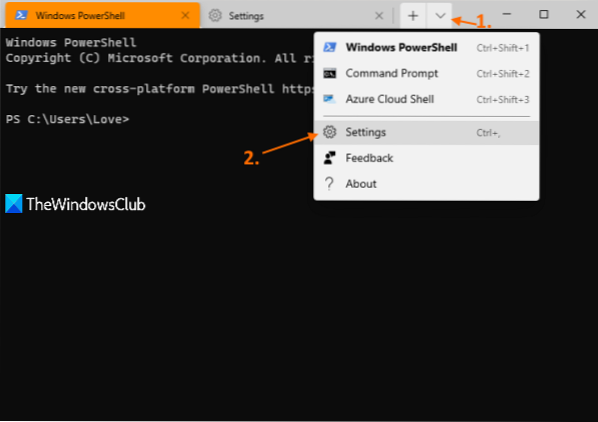
Jego plik ustawień w formacie JSON otworzy się w domyślnym edytorze tekstu. Jeśli pojawi się monit, jak chcesz otworzyć ten plik JSON, możesz wybrać Notatnik, jakiś edytor tekstu lub wybrane oprogramowanie do edycji kodu z dostępnych opcji.
Teraz poszukaj profilu, dla którego chcesz ustawić przezroczystość akrylu. Na przykład, jeśli chcesz ustawić akrylowe przezroczyste tło dla profilu wiersza polecenia, poszukaj / wyszukaj "commandline": "cmd.ex", wartość. Poniżej tej wartości zobaczysz „ukryty”: fałszywy.
Tam dołącz przecinek(,) fałszywe, naciśnij, Wchodzić klucz i wklej następujące polecenie lub wartość:
„useAcrylic” : prawda, „acrylicOpacity” : 0.3
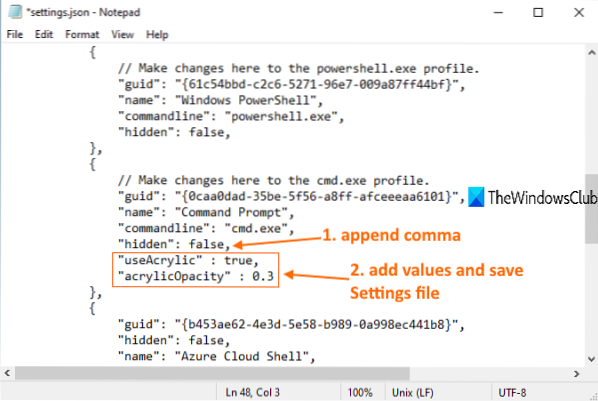
Możesz także zmienić poziom rozmycia, aby powiedzieć 0.5, 0.7 itd. Im mniejsza wartość, tym większy będzie poziom przezroczystości.
Zapisz plik, a zmiany zostaną zastosowane natychmiast. Kiedy otworzysz profil wiersza poleceń w Terminalu Windows, zobaczysz akrylową przezroczystość w tle. Należy jednak pamiętać, że przezroczystość akrylu jest widoczna tylko wtedy, gdy aktywny jest Terminal Windows.
Jeśli chcesz zastosować rozmytą przezroczystość do wszystkich profili w Terminalu Windows, poszukaj „domyślne”: sekcji i wklej następujące wartości w wymagane miejsce:
"useAcrylic" : prawda, "acrylicOpacity" : 0.3
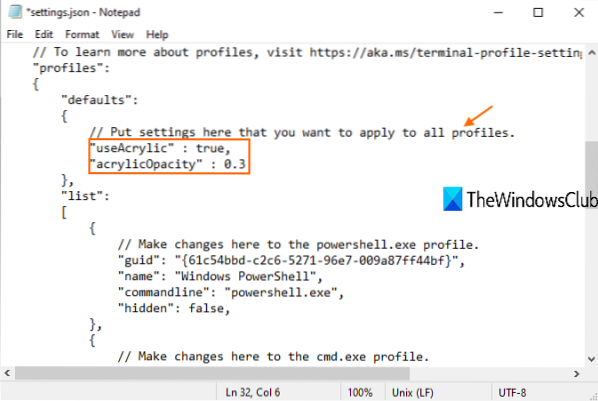
Ponownie możesz ustawić poziom krycia zgodnie ze swoimi potrzebami. Na koniec zapisz plik ustawień. Doda zmiany.
Mam nadzieję, że to będzie pomocne.
Czytaj dalej: Jak ustawić obraz tła w terminalu Windows.

 Phenquestions
Phenquestions


